Wi-Fi является одним из наиболее популярных способов подключения к Интернету на мобильных устройствах. Если вы владеете устройством на базе операционной системы Android, то вам потребуется включить функцию Wi-Fi для получения доступа к высокоскоростной сети без использования мобильной связи. В данной статье вы найдете пошаговую инструкцию о том, как включить Wi-Fi на Андроид-устройстве и подключиться к доступным точкам доступа.
Шаг 1: Откройте настройки устройства. Для этого нажмите на иконку "Настройки" на экране главного меню или на панели быстрого доступа. Обычно это значок в виде шестеренки или шестеренки вместе с значком зубчатого колеса.
Шаг 2: В меню настроек найдите раздел "Сети и соединения" или "Беспроводные сети и соединения". В этом разделе, скорее всего, будет находиться пункт "Wi-Fi". Нажмите на него, чтобы перейти к настройкам Wi-Fi.
Шаг 3: Переключите рычаг или нажмите на поле, которое отображает состояние Wi-Fi. Таким образом, вы включите Wi-Fi на своем устройстве. Обычно состояние Wi-Fi отображается в виде "ВЫКЛ" или "ВЫКЛЮЧЕНО". После включения Wi-Fi устройство начнет сканирование доступных точек доступа.
Шаг 4: Дождитесь, пока устройство найдет доступные Wi-Fi-сети. Когда список сетей будет доступен, перейдите к следующему шагу.
Шаг 5: Выберите название сети Wi-Fi, к которой вы хотите подключиться. Когда вы выберете сеть, вам может быть предложено ввести пароль, если сеть защищена паролем. Введите пароль, если он нужен, и нажмите кнопку "Подключить". Через некоторое время ваше устройство будет подключено к выбранной сети.
Шаг 1: Откройте Настройки
В первую очередь, чтобы включить Wi-Fi на вашем Андроид-устройстве, вам нужно открыть панель управления настроек.
Для этого, свайпните пальцем вниз с верхнего края экрана или нажмите на иконку шестеренки, чтобы открыть панель быстрых настроек.
Затем, найдите иконку с названием "Настройки" и нажмите на нее.
Вы также можете открыть Настройки приложений, найдя иконку "Настройки" на рабочем столе или в списке всех приложений.
Когда вы откроете Настройки, вы будете видеть список доступных настроек вашего устройства.
Продолжайте чтение, чтобы узнать, как включить Wi-Fi на вашем Андроид-устройстве.
Шаг 2: Найдите и нажмите на "Wi-Fi"

Когда вы открыли меню настроек, вам нужно будет найти и нажать на пункт "Wi-Fi". Обычно он находится в разделе "Сеть и интернет".
1. Откройте "Настройки" на вашем устройстве Android. |
2. Прокрутите список доступных опций и найдите "Сеть и интернет". |
3. Нажмите на "Сеть и интернет", чтобы открыть подменю. |
4. Далее, найдите и выберите "Wi-Fi". |
На экране должны появиться доступные Wi-Fi сети в вашем окружении. Если Wi-Fi выключен, вам нужно будет переключить его в положение "Включено".
Шаг 3: Включите Wi-Fi и выберите сеть

Теперь, когда мы настроили параметры Wi-Fi на вашем Андроид-устройстве, самое время включить Wi-Fi и подключиться к доступной сети:
1. Откройте "Настройки" на вашем Андроид-устройстве. Вы можете найти иконку "Настройки" на главном экране или в разделе приложений.
2. Прокрутите список настроек до раздела "Беспроводные сети и соединения" и нажмите на него.
3. Нажмите на переключатель рядом с опцией "Wi-Fi", чтобы включить Wi-Fi.
4. Андроид-устройство начнет автоматически сканировать доступные Wi-Fi сети. Подождите несколько секунд, пока список сетей загрузится.
5. Выберите из списка сетей, к которой вы хотите подключиться. Если сеть требует пароль, вам будет предложено ввести его. Введите пароль и нажмите "Подключиться".
6. После успешного подключения к Wi-Fi сети вы увидите значок Wi-Fi в верхнем статусном баре вашего Андроид-устройства.
Важно: Если вы находитесь в районе, где доступно несколько открытых Wi-Fi сетей, выберите сеть, которой вы доверяете или которую хотите использовать. Избегайте подключения к неизвестным или ненадежным сетям, чтобы защитить свои личные данные и устройство.